蓝牙设备驱动
1、正常情况下,现在的操作系统安装文件中可能会带驱动程序,找到通用设备更新一下即可。右键点击该蓝牙UGX设备(黄色警示号)→更新驱动程序→自动安装软件
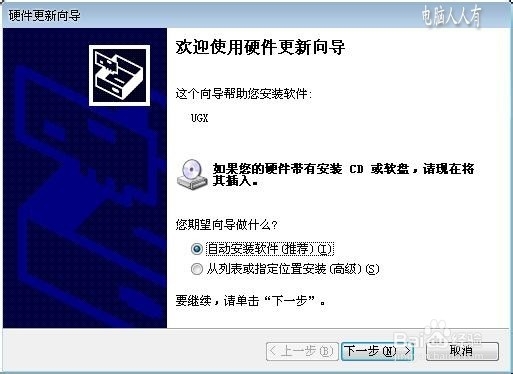
2、但是操作系统集成的驱动程序不够丰富,只要操作系统没有正确安装过该设备的驱动程序,一般自动安装都会失败的。
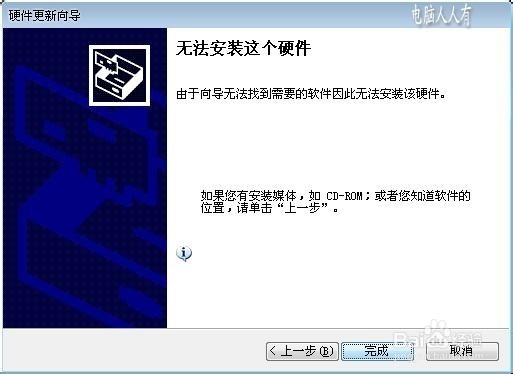
3、可以选择手动安装驱动程序→不要搜索。我要自己选择要安装的驱动程序。→下一步。
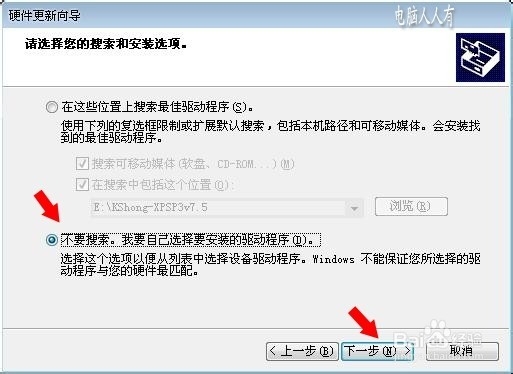
4、点选 Bluetooth Radios 蓝牙设备→下一步。
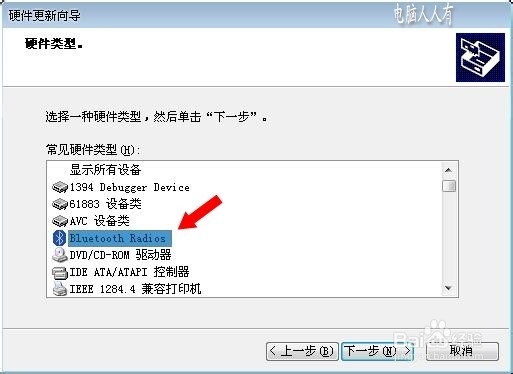
5、如果该设备比较通用,且系统集成了该蓝牙设备驱动程序,那么到这里一步点击匹配的蓝牙设备,就能完成驱动更新了。但是该系统没有匹配的蓝牙设备驱动程序(下一步按钮是灰色的,不能进行下去),只能另谋出路了。
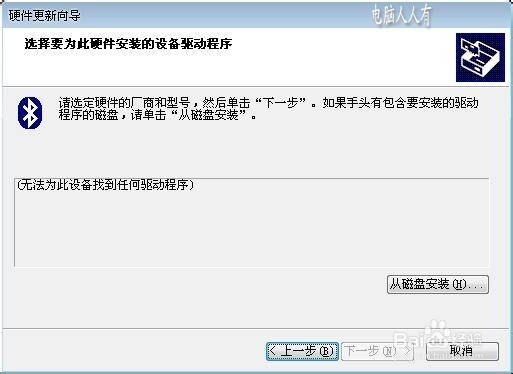
6、此时可以借助第三方驱动程序自动更新软件,比如驱动大师(保持联网),一阵扫描,发现蓝牙设备的驱动程序尚未更新,点击立即安装。
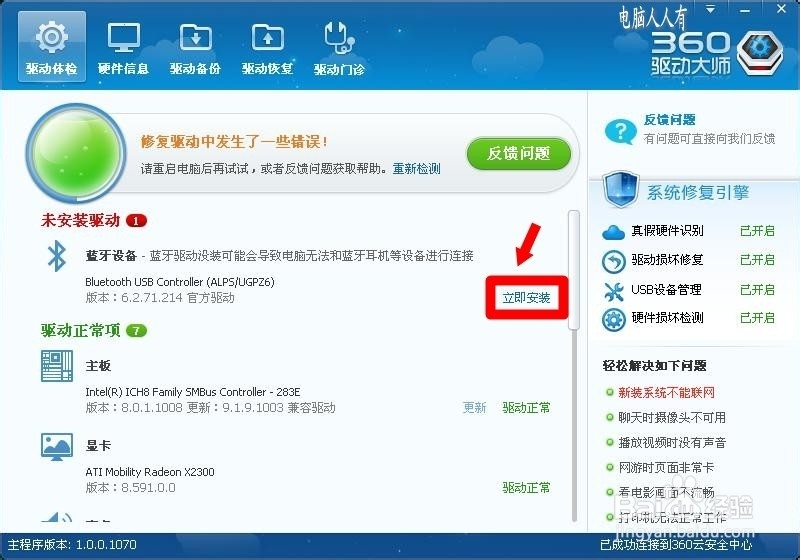
7、下载好之后,点选安装,就会自动更新蓝牙驱动程序。
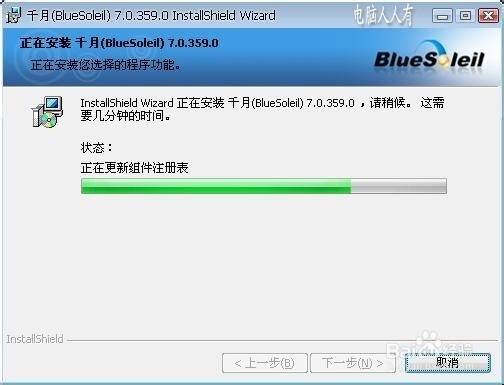
8、更新完毕,点击完成。
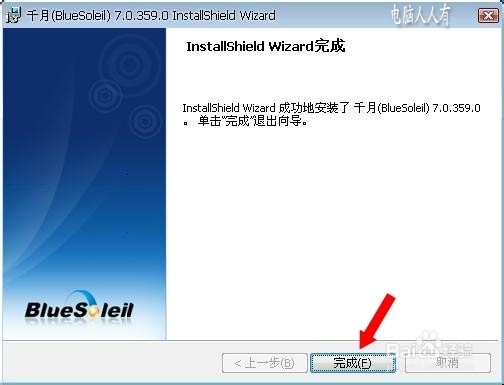
9、安装成功,设备管理器中的黄色警示号自动消失,该设备在设备管理器中归类于网络适配器,默认安装之后会在任务栏托盘中显示。
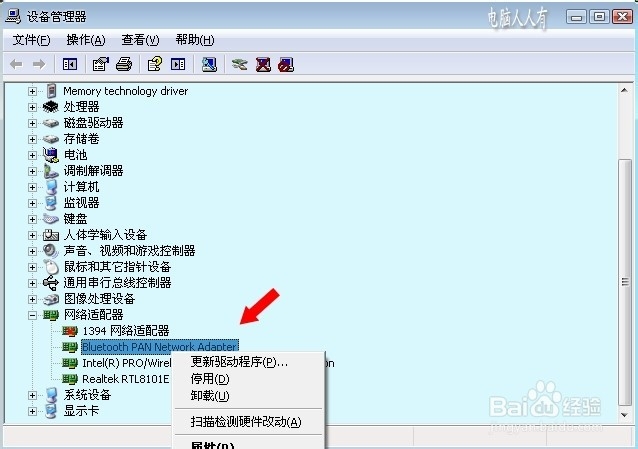
10、根据提示,重启生效。

11、蓝牙默认是随机启动的,如果无需随机启动,可以禁止,需要的时候再打开。
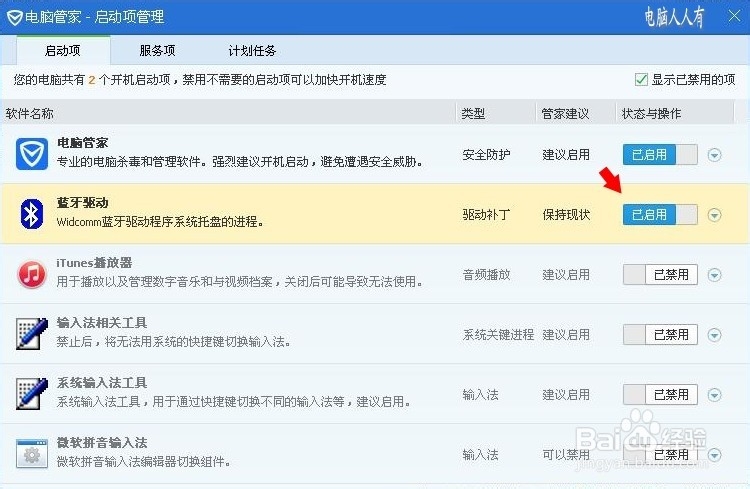
12、蓝牙设备启动之后,右键点击任务栏的蓝牙图标,里面有一些蓝牙功能设置项可供选择。
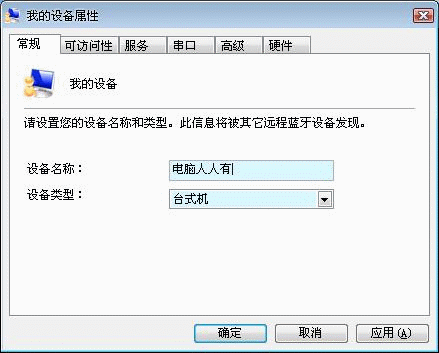
1、此文由 电脑人人有 编撰,首发于百度经验,如要转载,请留出处。
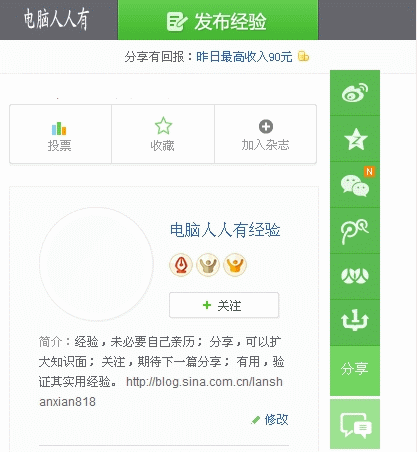
2、如有帮助,请点【投票】。
如要细品,可点【收藏】。
如要继续,可以【关注】。
如要送人,可点【分享】。
如有疑问,可以【留评】。
声明:本网站引用、摘录或转载内容仅供网站访问者交流或参考,不代表本站立场,如存在版权或非法内容,请联系站长删除,联系邮箱:site.kefu@qq.com。
阅读量:119
阅读量:188
阅读量:110
阅读量:132
阅读量:117